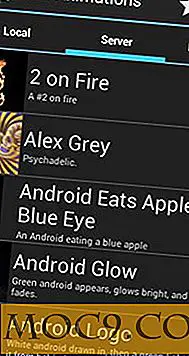TextWrangler: en enkel Mac Text Editor på steroider
En av de äldsta applikationer som någonsin skapats för datorer är textredigeraren. Det har utvecklats så mycket sedan dess första inkarnation, och det finns många alternativ tillgängliga idag. En av de bästa textredigerarna för Mac är TextWrangler.
Så mycket mer än bara en textredigerare
TextWrangler är inte lika funktionell som fullprocessorer. Det är lätt, och det hanterar vanlig och enkel text utan alla formateringsklockor och visselpipor. Ibland behöver du inte de extra belastningarna. Men det finns flera fördelar med TextWrangler jämfört med andra ren textredigerare.
1. Kod Färg Highlighter
Inte alla är en kodare, men många människor idag gör bloggar. Och bloggar behöver lite kodredigering en gång i taget. Har du försökt att göra det med en vanlig textredigerare eller ordbehandlare? Om du har så vet du hur smärtsamt processen är.

TextWrangler ger olika färger till olika delar av koderna, vilket gör att de sticker ut mot vanlig text och andra olika koder. Du behöver inte kämpa för att hitta vilken som är vilken som kan göra snabbare redigering.

Ibland identifierar TextWrangler din text endast som ren text och behandlar den så. För att ha koder i olika färger måste du säga TextWrangler att de är koder och inte vanlig text genom att välja texttyp från det nedre fältet. TextWrangler kommer att göra resten.
För lättare läsning glöm inte att pakka in texten med menyn Textskärm - mjukomslag .
2. Struktur, hierarki och Hoppa till sektioner
TextWrangler känner igen filstrukturen och hierarkin. Du kan välja symbolen i navigeringsfältet för att hoppa snabbt till de sektioner du vill ha.

För en enkel text med olika rubriker (h1, h2, etc.) kan du snabbt hitta den sektion du vill ha. Men för mer komplicerade filer som "style.css", till exempel, för att kunna hoppa till en annan sektion, gör redigeringen mycket till hjälp.
3. Flerfilsbehållare
Different från de flesta textredigerare kan TextWrangler vara en (text) filbehållare och öppna många av dem samtidigt. Du kan skapa och arbeta med så många textfiler som du vill och växla mellan dem. Du kan öppna en mapp, och alla redigerbara filer inuti den visas i sidofältet.

Du kan även öppna filerna från en avlägsen plats, till exempel filer på din webbserver, så länge du har FTP-kontoinformationen klar.

Den här funktionen är särskilt användbar om du arbetar på ett projekt med många filer som webbplatser, WordPress-teman eller plugins.
4. Kraftfull sökning och ersätt
Om du bara behöver en anledning att välja TextWrangler, skulle det vara den kraftfulla sökningen och ersättningsfunktionen.
Medan sökningen och ersättningsfunktionen är vanlig i många applikationer kan TextWrangler göra det för flera filer samtidigt. Du redigerar till exempel företagets hemsida med 1000 sidor, och du vill ändra företagets adress på dessa sidor. Att göra det är en fråga för sig. TextWrangler låter dig söka efter företagets gamla adress på de tusen sidorna och ersätta dem alla med den nya adressen.
För att göra en vanlig sökning och ersätta, använder du menyn "Sök -> Sök" (Command + F), men för att göra en sökning och ersätta för flera filer kan du använda menyn "Sök -> Flerfilsökning" ( Kommando + Skift + F).

5. Öppna fil efter namn
Speciellt om du arbetar med ett projekt med många filer, ibland vill du kunna öppna filer med liknande namn. Du kan säga TextWrangler att göra så med menyn "File -> Open File by Name" (Command + D). Till exempel vill du arbeta med CSS-filer på ditt tema, bara HTML-filer eller scener med Mr. X från din mord-mystery roman.

Det finns mycket mer som TextWrangler erbjuder som inte nämns här, men dessa fem är det som jag tycker mest användbart. Vad är dina favorit TextWrangler-funktioner? Dela dem med kommentaren nedan.
Bildkrediter: Joe Buckingham

![Enkelt skriva ut till PDF, Postscript och SVG-filer från vilket program som helst [Ubuntu]](http://moc9.com/img/pdf-browser-print.jpg)